最近出差,因为要用到vpn连接公司内网,用的PulseSecure这款软件,但用完重启电脑发现右下角网络连接的图标不见了,但之前默认连接的网络还是正常连接,也可以上网,最后发现还是因为那个vpn的连接软件造成的,网上查了半天发现都不能解决我这个问题,最后自己琢磨了一下解决了,现记录下解决过程,给遇到相同情况的人提供一个参考
点击快捷键:win + x 或者 右键左下角的 win(win7 的开始图标)图标
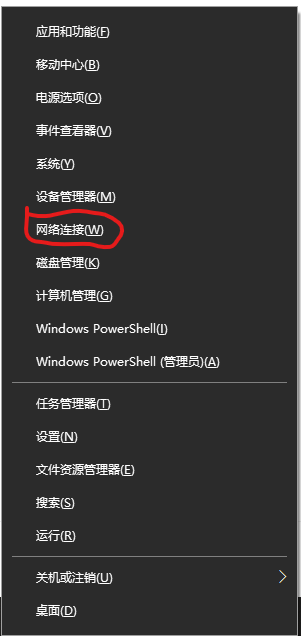
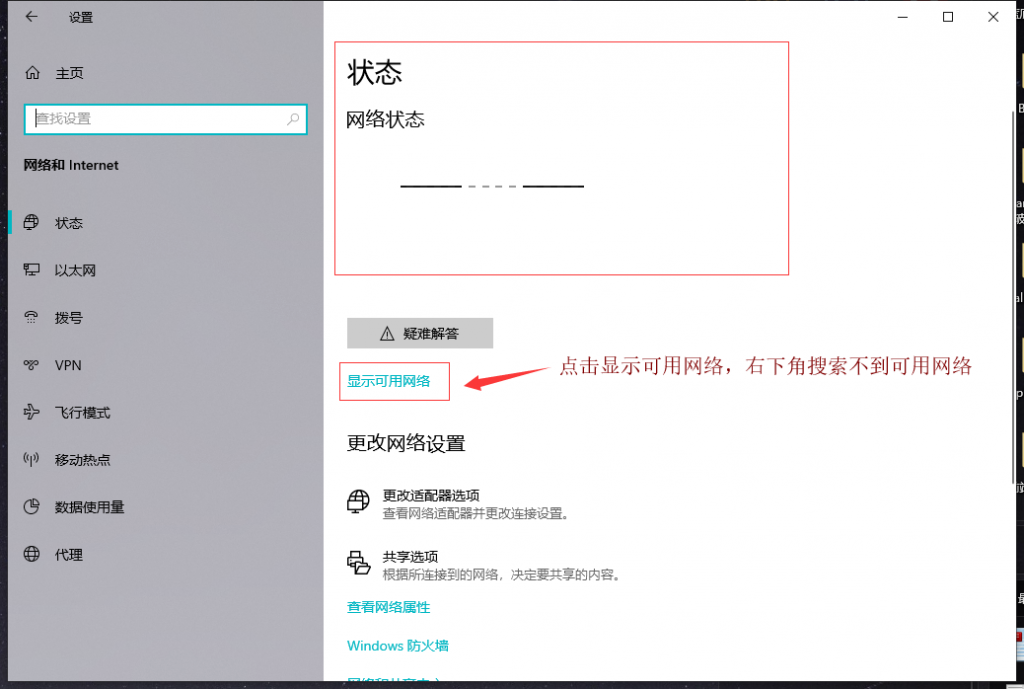
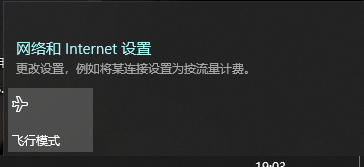
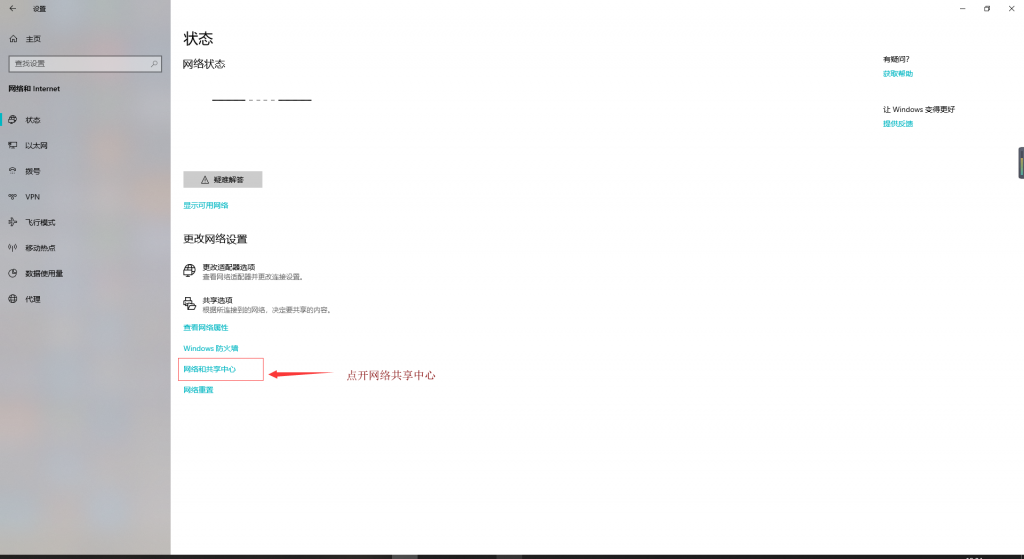
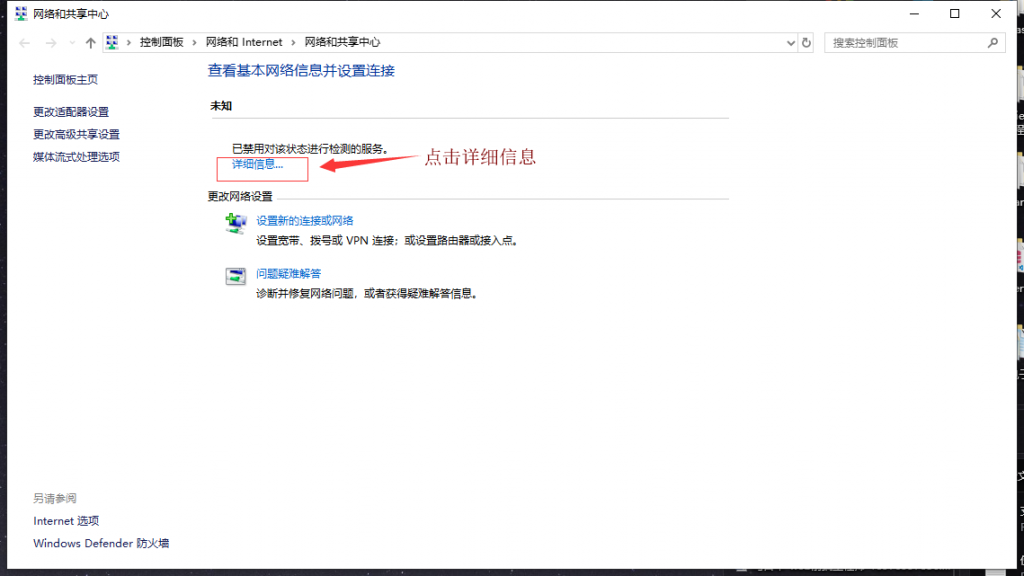
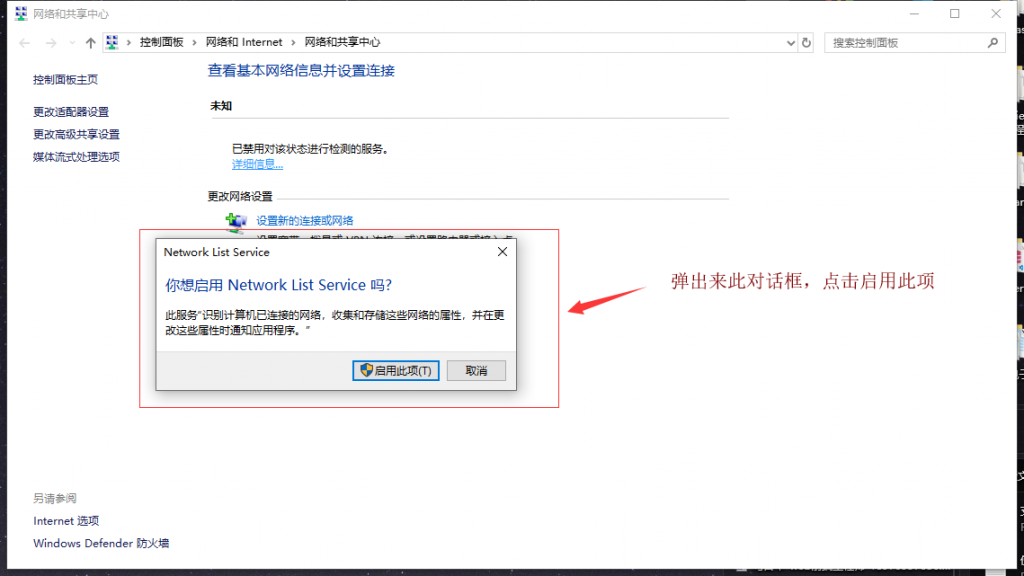
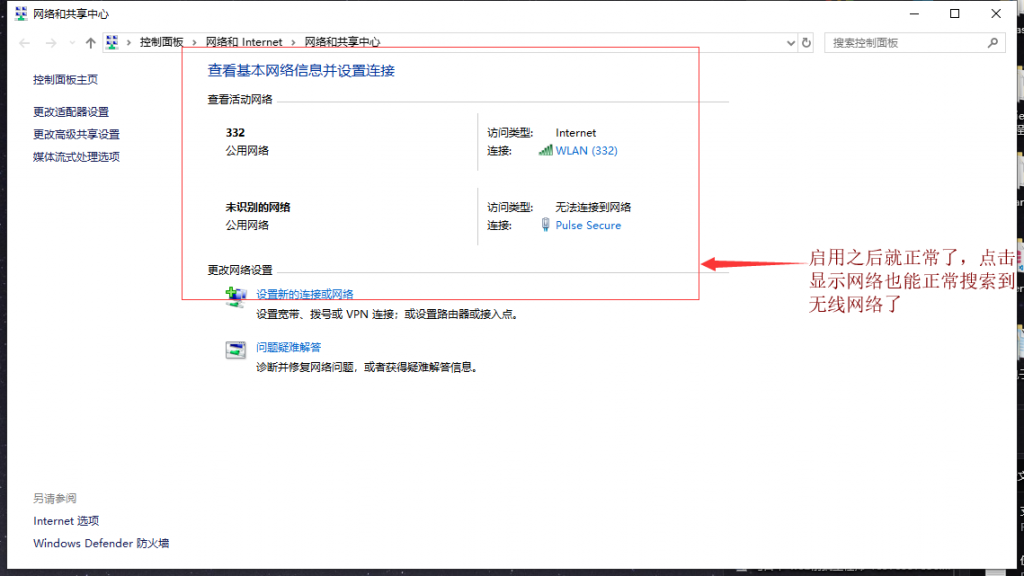
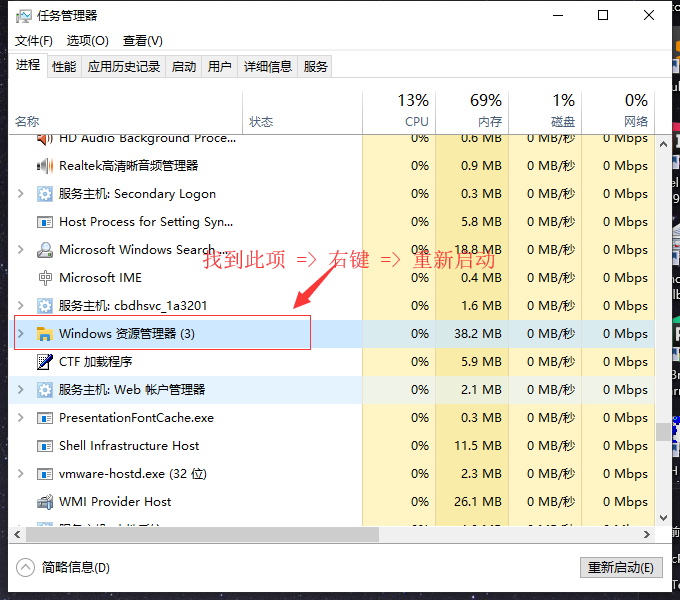

教程到此就结束了,有问题可以直接给我评论留言。
© 版权声明
文章版权归作者所有,未经允许请勿转载。
相关文章
暂无评论...


